- Du måste använda en anpassad SIM-PIN på din iPhone för att säkra dina mobiltjänster.
- För att ändra din standard-SIM-PIN på iPhone, gå till Inställningar > Mobil/mobiltjänst > SIM-PIN > Ändra PIN-kod.
- Om du har låst ditt SIM-kort av misstag, fråga din operatör om PUK-koden (Personal Unblocking Key).
Misstänker du att din SIM-PIN på din iPhone är komprometterad? Då måste du ändra det omedelbart. I det här inlägget kommer jag att dela hur du ändrar din SIM-PIN på din iPhone, men låt oss först kolla varför det är viktigt.
- Varför behöver du en SIM-PIN på din iPhone?
- Så här ändrar du din nuvarande SIM-PIN på iPhone
- Vad ska du göra om du glömmer din SIM-PIN?
Varför behöver du en SIM-PIN på din iPhone?
SIM PIN-funktion på iPhone förhindrar obehöriga användare från att använda ditt SIM-kort eller eSIM för mobildata eller telefonsamtal. Du måste ange din SIM-PIN för att låsa upp mobiltjänster varje gång du startar om din iPhone eller använder SIM-kortet på en annan telefon.
Om någon anger fel PIN-kod tre gånger kommer SIM-kortet att vara otillgängligt permanent. Således kan ingen missbruka ditt mobilabonnemang om din iPhone blir stulen. De flesta operatörer använder dock en standard-PIN som är enkel att få online.
Så det är mindre säkert och kan lätt äventyras. Därför måste du ändra standard-SIM-PIN-koden med en personlig kod för att stärka säkerheten för din iPhone-mobilabonnemang.
Så här ändrar du din nuvarande SIM-PIN på iPhone
- Öppna Inställningar → Tryck på Mobil / Mobiltjänst.
- Välj numret med en aktiv SIM-PIN.
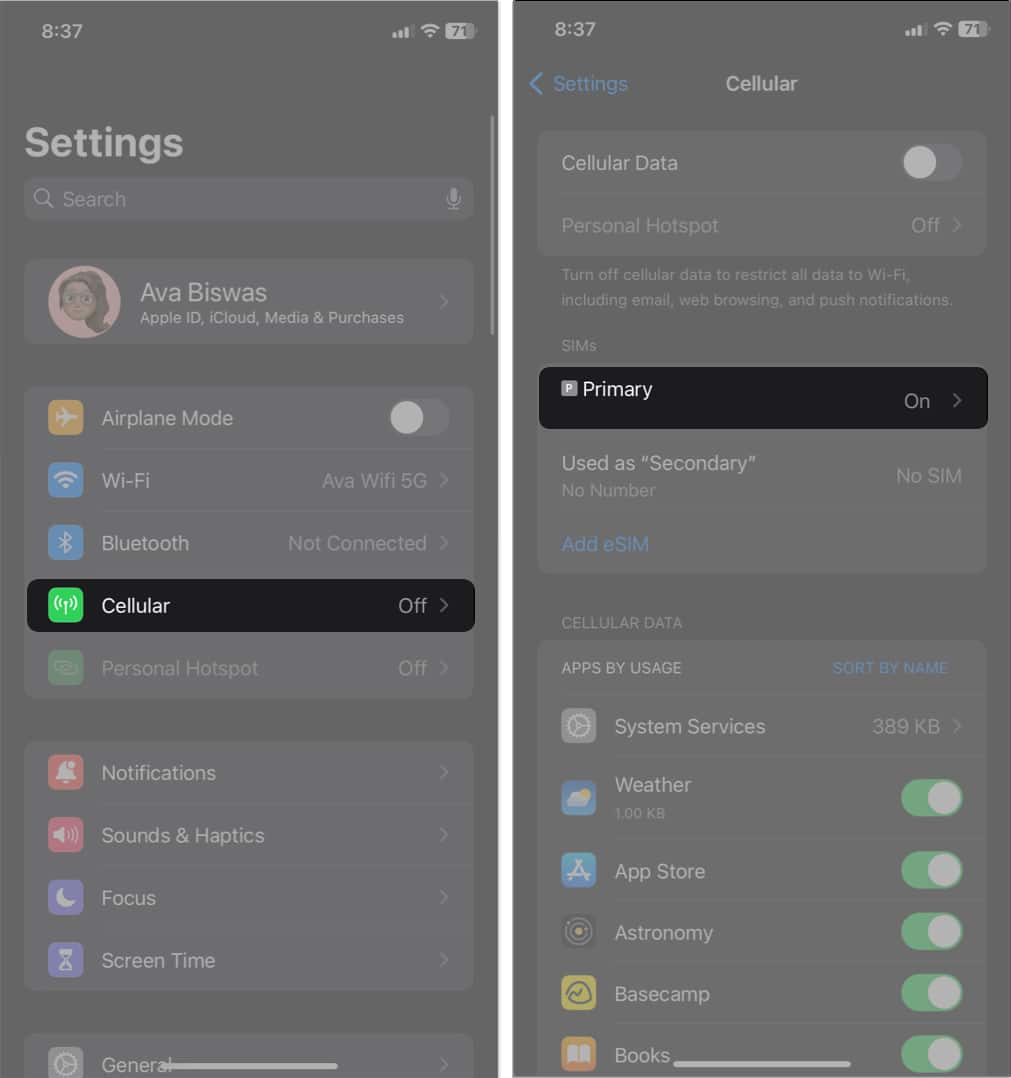
- Välj SIM PIN → Ändra PIN.
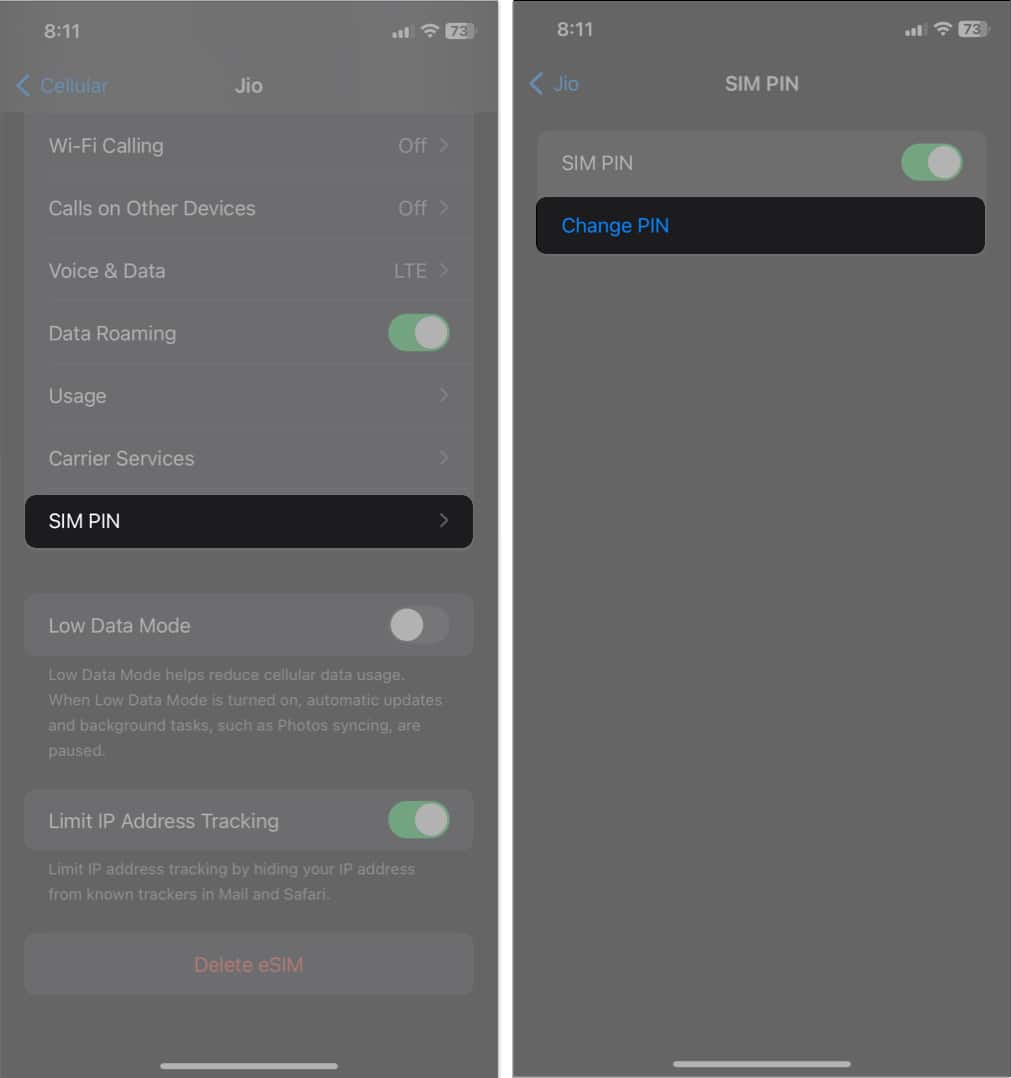
- Ange din nuvarande PIN-kod och tryck på Klar.
- Skriv en ny PIN-kod → Klar.
- Ange den nya PIN-koden igen och tryck på Klar.
Anteckna dina PIN-uppgifter för SIM-kortet någonstans på ett säkert sätt.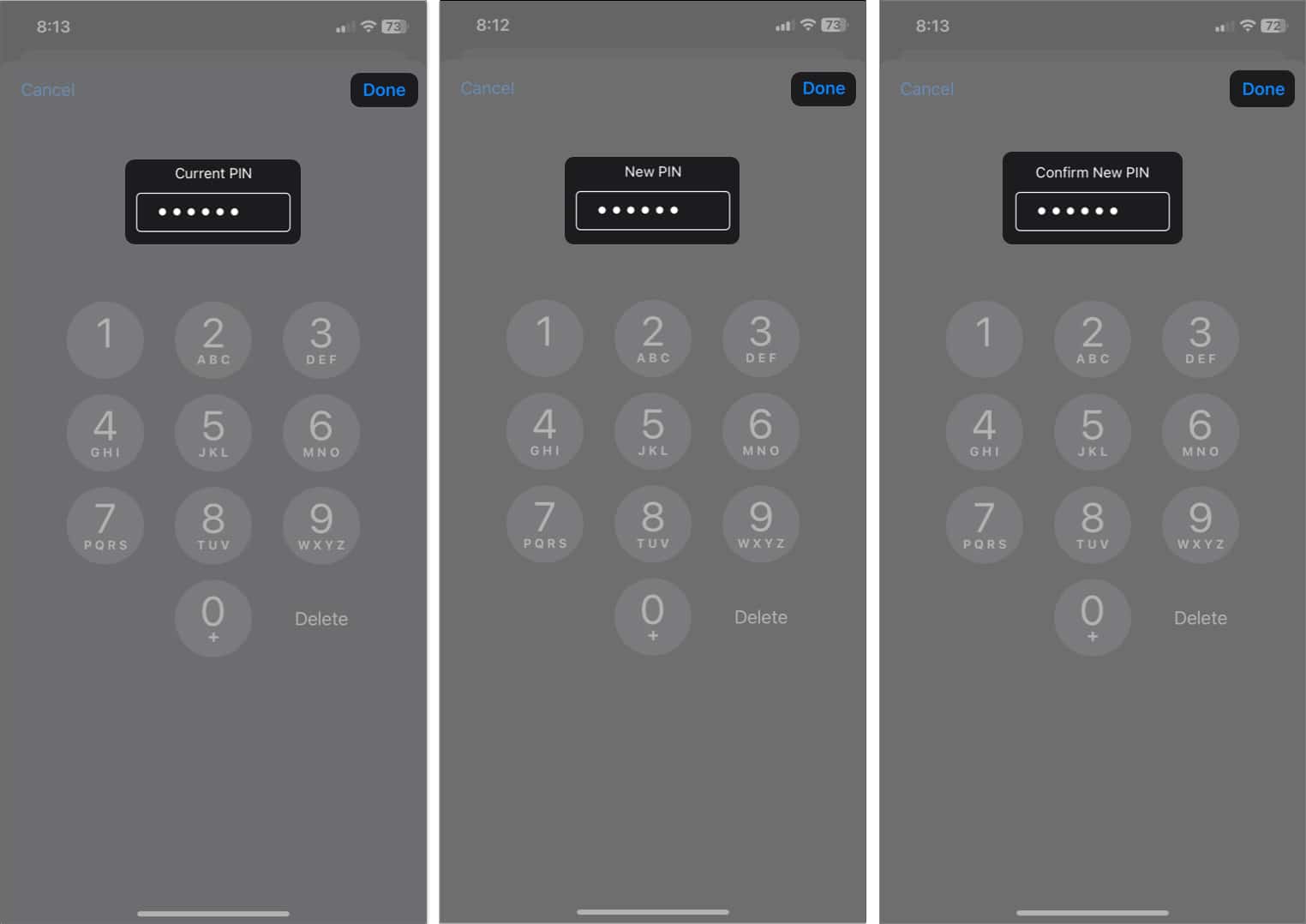
Obs: Följande steg ovan fungerar också bra med eSIM.
Vad ska du göra om du glömmer din SIM-PIN?
Om du har glömt din SIM-PIN, försök kontakta operatören och be om hjälp. Om du är osäker på vem du ska ringa kan du kontrollera operatören i Inställningar → Mobil på din enhet.
För att hjälpa dig med att låsa upp ditt SIM-kort kommer de att förse dig med SIM-kortets vanliga PIN-kod eller en PUK-nyckel (Personal Unblocking Key). Men om du får ett meddelande om “PUK slut” finns det inget hopp om återhämtning, och du måste nu köpa ett nytt SIM-kort.
Så gissa aldrig din SIM-PIN- eller PUK-kod, eftersom du kan möta en SIM-låsning!
Loggar ut…
Find My är säkert en pålitlig iPhone-funktion, men den gör ingenting för att skydda ditt SIM-kort. Så i värsta fall säkerställer SIM-PIN-koden att din enhets säkerhet inte påverkas.
Kommentera gärna nedan om du fastnar någonstans när du utför stegen som nämns ovan; Jag hjälper dig mer än gärna!
Läs mer:
- eSIM fungerar inte på iPhone? Snabba lösningar!
- Så här fixar du problem med Sim Inte giltigt eller Inget SIM-kort på iPhone
- SIM stöds inte på iPhone? Enkla sätt att fixa det!
Läsare som du hjälper till att stödja iGeeksBlog. När du gör ett köp med hjälp av länkar på vår webbplats kan vi tjäna en affiliate-provision. Läs ansvarsfriskrivning.